电脑如何调亮度win7 电脑怎么调节屏幕亮度win7
更新时间:2023-11-06 15:43:43作者:huige
我们在不同环境下使用电脑的时候,都会对屏幕亮度有不同的要求,比如亮一点的地方就喜欢屏幕亮度暗一点,暗点的地方就喜欢亮一点,但是有很多win7旗舰版系统用户并不知道电脑如何调亮度,有一样需要的用户们可以跟着小编一起来看看win7电脑调节屏幕亮度的详细方法。
方法一、使用显示器面板上的按钮调整
1、在台式电脑显示器的边缘,一般是屏幕右下角,屏幕右侧,屏幕右侧背部等区域,自带功能键,在这些功能键中就有一个“MENU”键,这个键就是用来调节台式电脑屏幕亮度的,不过不同的显示器按键不一样,建议大家自行查看说明书。(如果是笔记本电脑的话,看下电脑键盘上有太阳标识的,一般都是调整亮度的按键,点击即可调整)

2、按一下“MENU”键,就会出现调节台式电脑屏幕明亮度调节框,在这里我们用显示器上自带的选择键调整适合自己的模式就可以了。
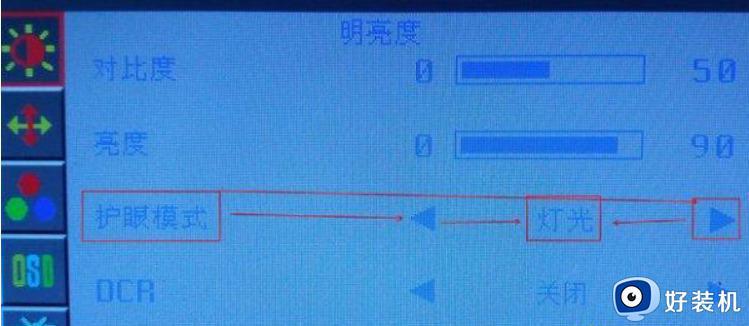
方法二、控制面板调整
1、点击电脑左下角的“开始”,在弹出的开始菜单中选择“控制面板”打开。
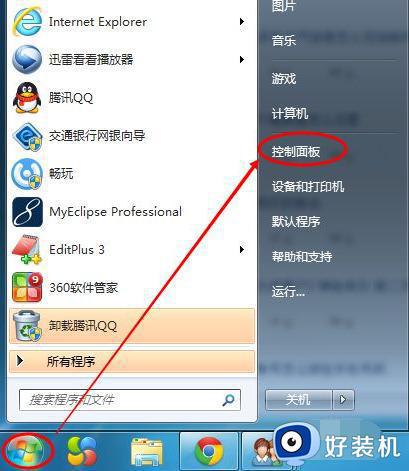
2、点击后,在打开的控制面板中找到“电源选项”,然后点击电源选项。
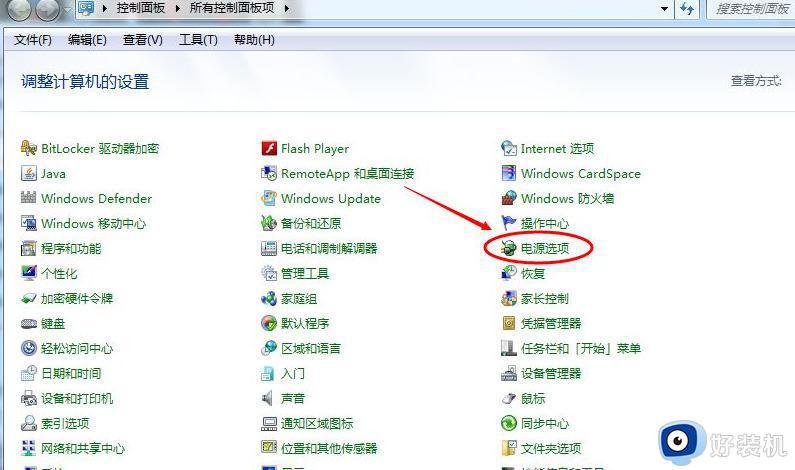
3、也可以用鼠标右键电脑右下角的电源图标,在弹出的菜单中,点击“调整屏幕亮度”,如下图所示。两种方法都可以用。
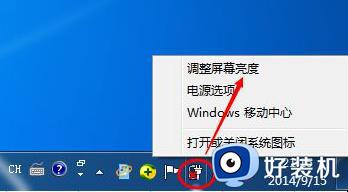
4、在打开的电源选项窗口的最下面可以看到屏幕亮度调整的滚动条,直接拖动这里的滚动条就可以更改屏幕的亮度了。
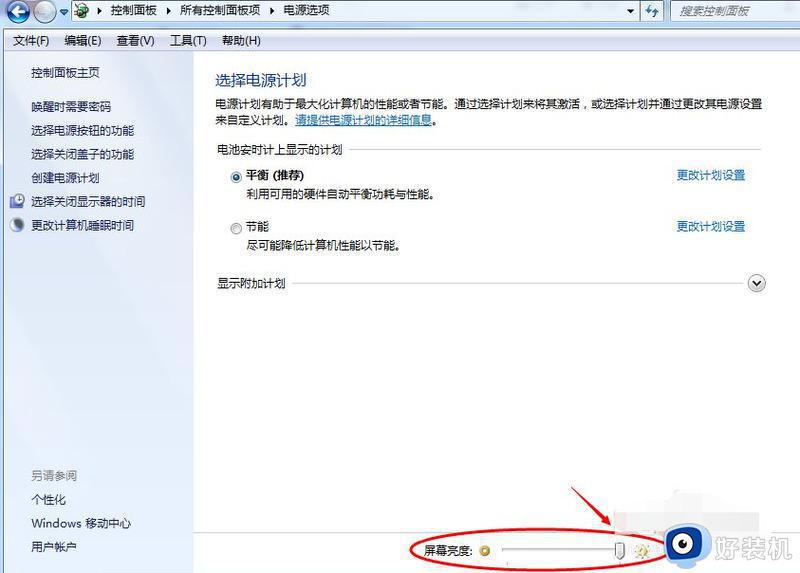
以上给大家介绍的就是电脑怎么调节屏幕亮度win7的详细内容,有需要的用户们可以参考上述方法步骤来进行调节,希望帮助到大家。
电脑如何调亮度win7 电脑怎么调节屏幕亮度win7相关教程
- win7电脑屏幕亮度调节的方法 win7如何调节电脑屏幕亮度
- win7屏幕亮度怎么调节 win7电脑屏幕亮度调节方法
- win7怎么调节电脑的屏幕亮度 win7如何调整电脑屏幕亮度调节
- 怎么调电脑屏幕亮度win7 调节win7电脑屏幕亮度的简单方法
- win7没有调节屏幕亮度选项怎么办 win7电脑屏幕亮度无法调节如何处理
- win7系统屏幕亮度怎么调节 win7电脑怎么调整亮度
- win7怎样调整电脑屏幕亮度调节 win7系统调节屏幕亮度的教程
- 电脑亮度在哪里调节win7 如何调整电脑亮度调节win7
- win7调屏幕亮度的操作方法 win7如何调节亮度
- win7电脑显示器亮度怎么调? win7系统屏幕亮度调节的方法
- win7访问win10共享文件没有权限怎么回事 win7访问不了win10的共享文件夹无权限如何处理
- win7发现不了局域网内打印机怎么办 win7搜索不到局域网打印机如何解决
- win7访问win10打印机出现禁用当前帐号如何处理
- win7发送到桌面不见了怎么回事 win7右键没有发送到桌面快捷方式如何解决
- win7电脑怎么用安全模式恢复出厂设置 win7安全模式下恢复出厂设置的方法
- win7电脑怎么用数据线连接手机网络 win7电脑数据线连接手机上网如何操作
win7教程推荐
- 1 win7每次重启都自动还原怎么办 win7电脑每次开机都自动还原解决方法
- 2 win7重置网络的步骤 win7怎么重置电脑网络
- 3 win7没有1920x1080分辨率怎么添加 win7屏幕分辨率没有1920x1080处理方法
- 4 win7无法验证此设备所需的驱动程序的数字签名处理方法
- 5 win7设置自动开机脚本教程 win7电脑怎么设置每天自动开机脚本
- 6 win7系统设置存储在哪里 win7系统怎么设置存储路径
- 7 win7系统迁移到固态硬盘后无法启动怎么解决
- 8 win7电脑共享打印机后不能打印怎么回事 win7打印机已共享但无法打印如何解决
- 9 win7系统摄像头无法捕捉画面怎么办 win7摄像头停止捕捉画面解决方法
- 10 win7电脑的打印机删除了还是在怎么回事 win7系统删除打印机后刷新又出现如何解决
